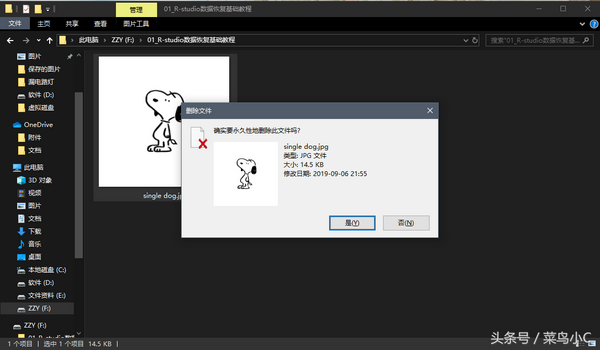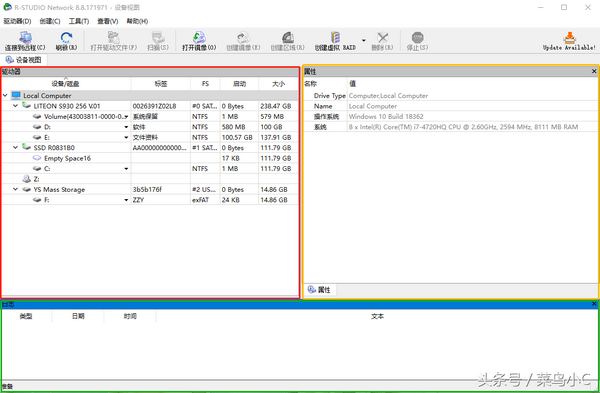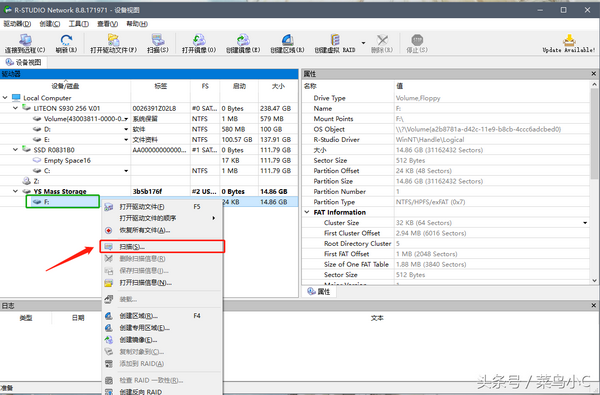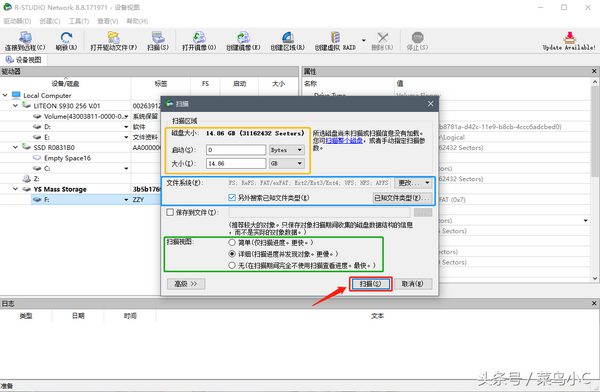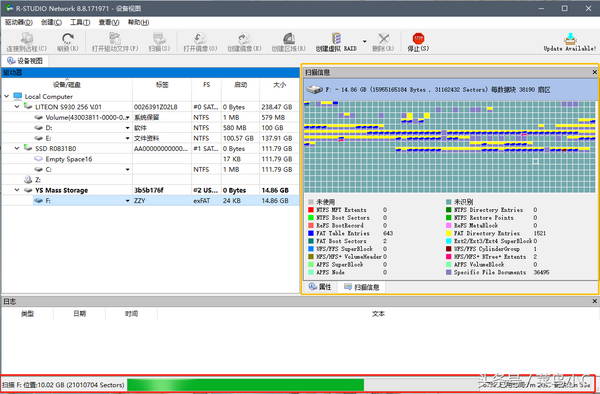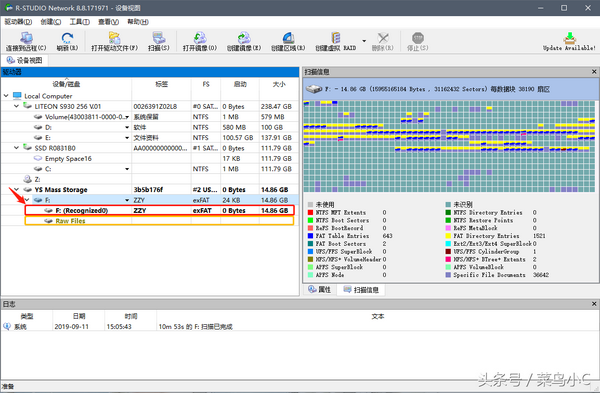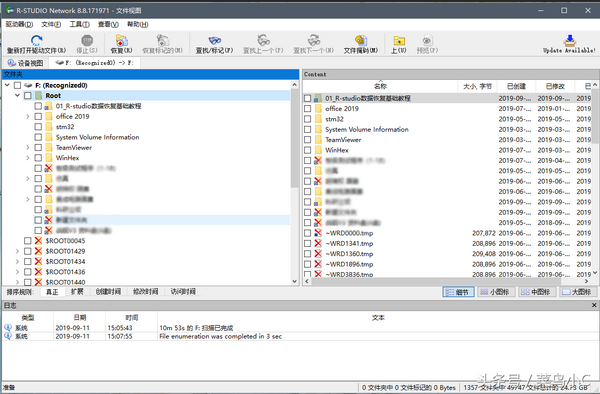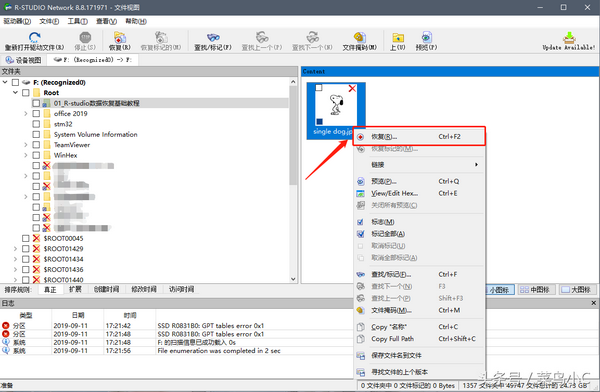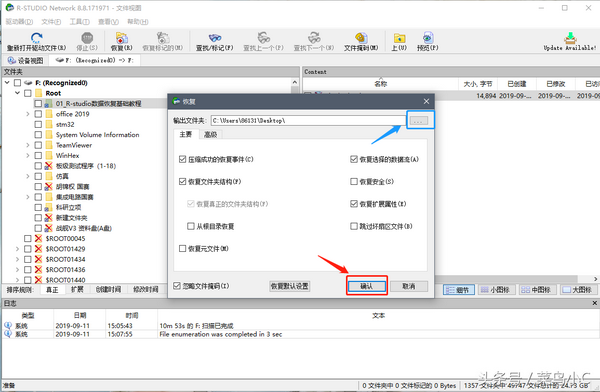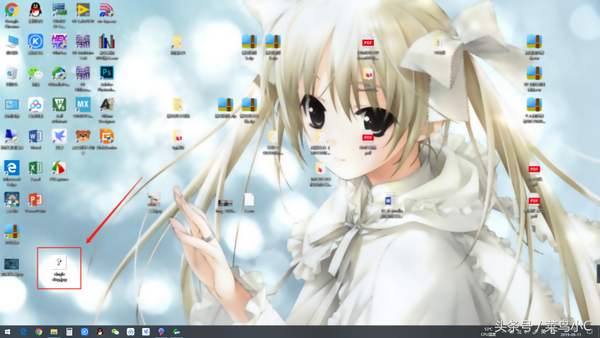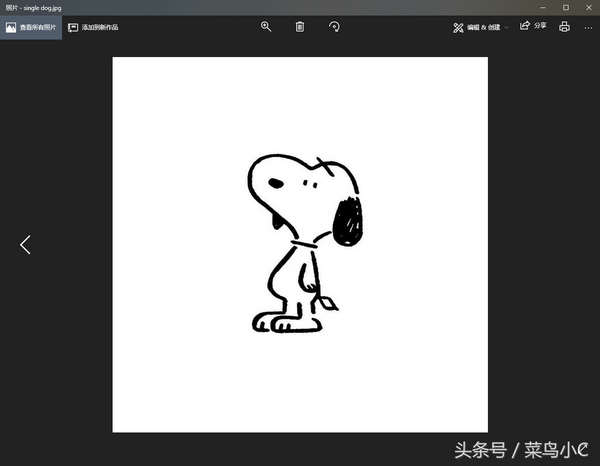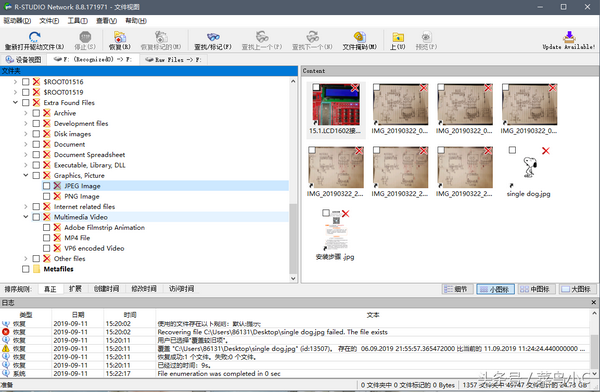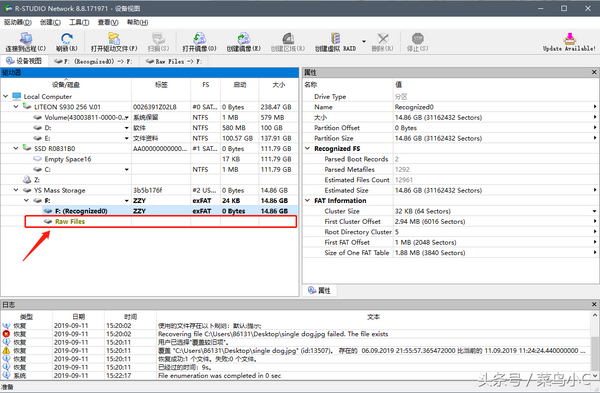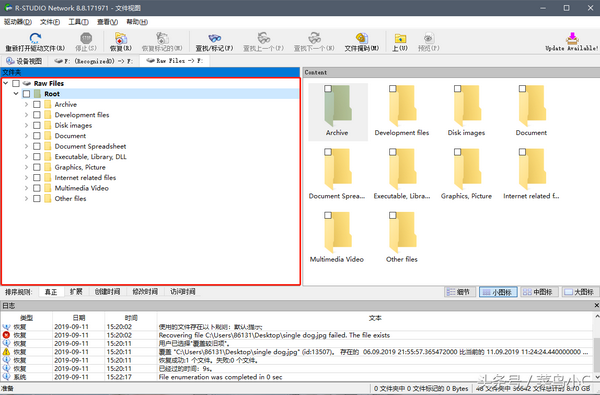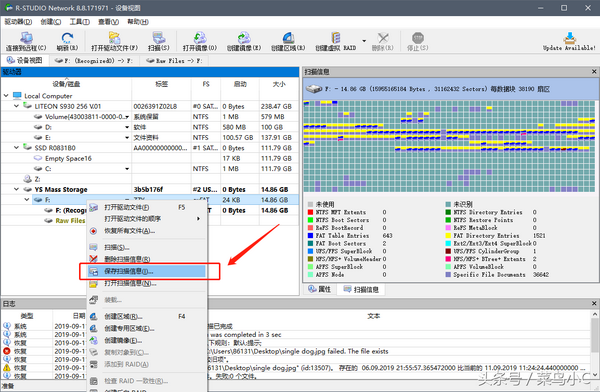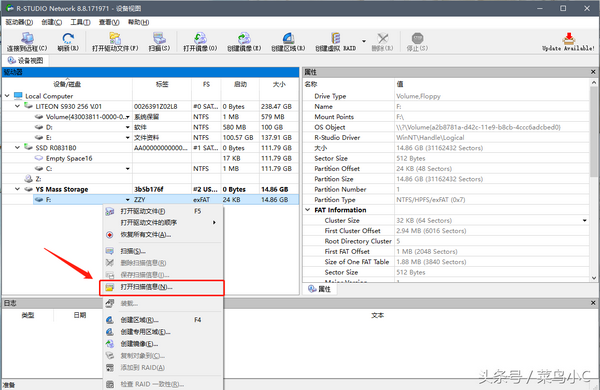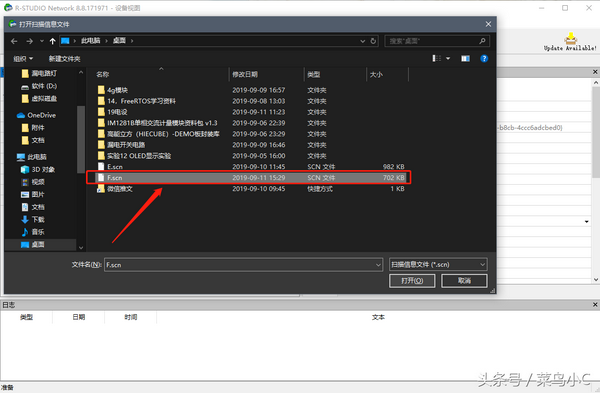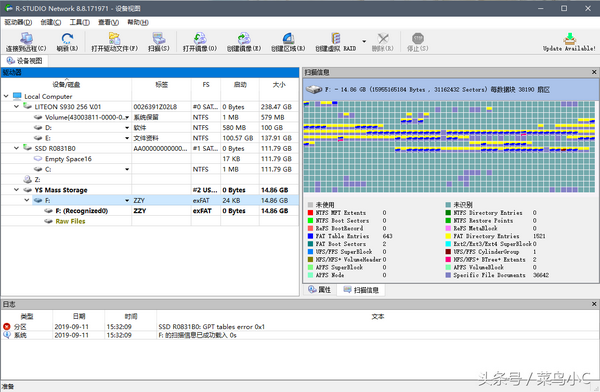rstudio怎么恢复数据
R-studio数据恢复基础教程
相信大家都有过文件误删除,U盘使用不当等造成文件丢失或者无法识别等问题,如果只是一些软件等我们可能并不是很在意。但如果是一些重要文件,如照片、视频、工作文件等,那可是一笔不小的损失。分分钟有砸电脑的冲动,出于无奈,只能寻找专业的数据恢复人士,但进行数据恢复的价格极其昂贵。对于我们这种苦逼的学生党来讲实在是伤不起。在这里我教大家使用一款数据恢复软件---R-Studio,来拯救我们失去的数据。
——菜鸟小C
软件介绍
R-Studio 是功能超强的数据恢复、反删除工具,采用全新恢复技术,为使FAT12/16/32、NTFS、NTFS5(Windows 2000系统)和 Ext2FS(Linux系统)分区的磁盘提供完整数据维护解决方案!同时提供对本地和网络磁盘的支持,此外大量参数设置让高级用户获得最佳恢复效果。R-Studio新增加的版本增加了RAID重组功能,可以虚拟重组的RAID类型包括,RAID0,RAID5,其中重组RAID5可以支持缺少一块硬盘…… ——以上废话抄自百度百科,大家了解一下就好
好了,废话不多说,直入正题:
我们首先假装有一只single dog走丢了,最好记得在哪走丢的(文件路径:F:/01_R-studio数据恢复基础教程/single dog.jpg)【演示用,大家不要随意删除自己的文件哈!】
打开R-studio这个软件,可以看到左边是我们的驱动器,也就是你的硬盘和分区等,右边会有对应的属性信息,下边是日志,会记录一些操作信息。
我们的single dog是在F盘走丢的,所以鼠标右击F盘点击扫描。
这时会弹出扫描设置,如果知道文件位置和类型等可以进行相应设置,减少扫描时间,一般默认即可,点击扫描
扫描中,右边会有数据分布的信息,下边有扫描进度与时间信息。扫描所用时间与存储设备和电脑性能有关,扫描过程需耐心等待
扫描完成,在刚才F盘下多多了两个盘,我们先双击F:(Recognized0)进去里面看看
F:(Recognized0):这个是软件扫描出这个盘曾经有过一个分区F(其实也就是现在这个分区)
Raw Files:扫描出的文件都会在这个盘内进行分类显示
进入之后可以看到有许多打了×的文件,这些文件都是已删除了的文件,且都是可恢复的。
现在我们来到原先存储照片的路径,可以看到原先的照片被打了×,说明已经被删除,在电脑上是看不到的了,我们右击选择恢复。
点击…选择恢复文件存放的地方(注意:不要存放到需要恢复的盘中)这里我选择恢复到桌面
其他设置默认即可,点击确认。
现在我们可以在桌面上看到一张single dog.jpg的照片,就是我们恢复出来的。
我们打开照片看一下,能正常的打开和显示,说明照片没有损坏。
我们再来发掘一下这个U盘的数据,假如我们不知道文件的存放路径,文件夹又特别多,一个个的去寻找也不实际。这时我们来到Extra Found Files/Graphics,Picture/JPEG lmage/文件夹内,可以看到这个文件夹内有许多已经被删除且可以恢复的照片,其中也有我们迷失了的single dog,点击恢复即可。
Extra Found Files:存放的都是一些已经被删除的文件,并且对文件进行了分类。
Graphics,Picture:图像,图形文件。
JPEG lmage:jpeg格式图片
我们再来看看Raw Files这个文件夹,双击打开。
可以看到结构与Extra Found Files一样,被分成了很多子文件夹,不同的是这个文件夹是对整个盘做的分类,已经删除和正常的文件都可以在这个文件夹里找到。
在我们扫描完后可以将扫描信息保存下来,方便下次继续修复,不需要每次都进行扫描。
现在我们重启软件可以看到F盘的扫描信息已经没有了,一般我们需要对盘子进行扫描。但如果我们上次已经扫描过一次,并保存了扫描信息,那我们直接打开扫描信息即可。
选择我们保存的扫描信息,文件格式为.scn
一般数据恢复的周期都比较长,保存扫描信息就显得极为重要,对数据进行记录也是一个很好的习惯。
到这里我们的教程就结束了,但这个软件的功能远不止于此,还有许多强大的功能等待大家去发掘(非专业人士请勿随意操作)
数据小知识
1. 一旦出现文件误删除,u盘不识别等问题时,应立即停止对该盘的任何读写操作。
2. 系统提示格式化时千万别格式化。
3. 恢复文件时不能恢复到原盘中,以免覆盖原数据,造成二次破坏。
4. 恢复出来的文件可能文件名或路径会有错误。
5. 对于极其重要的数据,没有专业知识的不要轻易自行操作。养成勤备份数据的好习惯,防范于未然。
温馨提示
数据无价,操作需谨慎
由于本人专业知识有限,难免会有错漏的地方,欢迎指出修正。谢谢支持!!!